Создание Simulink® представление программного компонента AUTOSAR, импорт описания XML-компонента AUTOSAR в новую модель или создание компонента в существующей модели.
Чтобы создать программный компонент AUTOSAR в существующей модели, используйте один из следующих ресурсов:
Быстрый запуск компонента AUTOSAR - создает сопоставленный программный компонент AUTOSAR для модели и открывает модель в ракурсе кода AUTOSAR.
Simulink Начальной страницы - Предоставляет шаблоны модели AUTOSAR Blockset в качестве начальной точки для разработки программного обеспечения AUTOSAR.
Также, если у вас есть Simulink Coder™ и Embedded Coder® программное обеспечение можно использовать Embedded Coder Quick Start. Чтобы создать программный компонент AUTOSAR для вашей модели, откройте Embedded Coder Quick Start со вкладки C Code Embedded Coder или AUTOSAR Blockset AUTOSAR. Когда вы проходите процедуру быстрого запуска, в окне Output, выберите опцию выхода C code compliant with AUTOSAR или C++ code compliant with AUTOSAR Adaptive Platform.
Создайте сопоставленный компонент AUTOSAR с помощью Quick Start
Создайте сопоставленный компонент AUTOSAR с начальной страницей Simulink
Чтобы создать сопоставленный программный компонент AUTOSAR с помощью AUTOSAR Component Quick Start:
Откройте модель компонента Simulink, для которой программный компонент AUTOSAR не сопоставлен. В этом примере используется пример модели AUTOSAR swc. Для создания адаптивного компонента можно использовать пример модели AUTOSAR LaneGuidance.
В окне модели:
Откройте диалоговое окно Параметров конфигурации, Code Generation панель и установите системный целевой файл на autosar.tlc или autosar_adaptive.tlc. Нажмите OK.
На вкладке Apps нажмите AUTOSAR Component Designer. Поскольку модель не сопоставлена, откроется окно AUTOSAR Component Quick Start.
Чтобы сконфигурировать модель для разработки программных компонентов AUTOSAR, выполните процедуру quick-start.
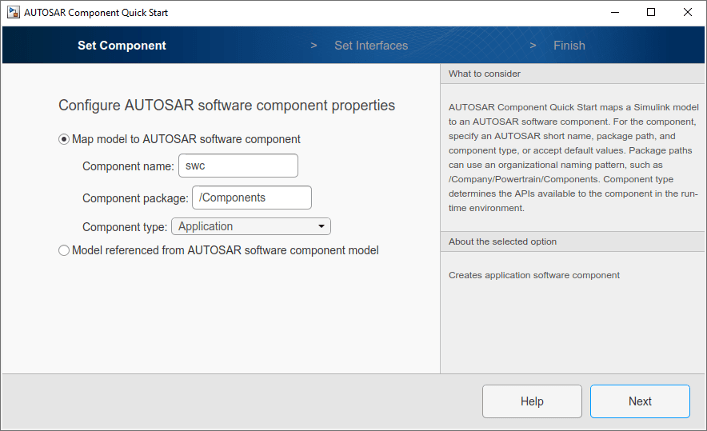
На панели Set Component:
Для программного компонента Classic Platform укажите краткое имя AUTOSAR, путь к пакету и тип компонента или примите значения по умолчанию.
Типы компонентов включают Application, ComplexDeviceDriver, EcuAbstraction, SensorActuator, и ServiceProxy. Наиболее распространенные типы Application и SensorActuator. Для получения дополнительной информации смотрите Импорт композиции программного обеспечения AUTOSAR с компонентами атомарного программного обеспечения (классическая платформа).
Для программного компонента Adaptive Platform укажите краткое имя AUTOSAR и путь к пакету.
Для классической платформы можно также сопоставить подмодель, на которую ссылается модель компонента программного обеспечения AUTOSAR. Для получения дополнительной информации см. раздел «Данные калибровки карты для подмоделей, на которые ссылаются модели компонента AUTOSAR».
Нажмите Next.
При создании программного компонента Classic Platform откроется панель Set Interfaces.
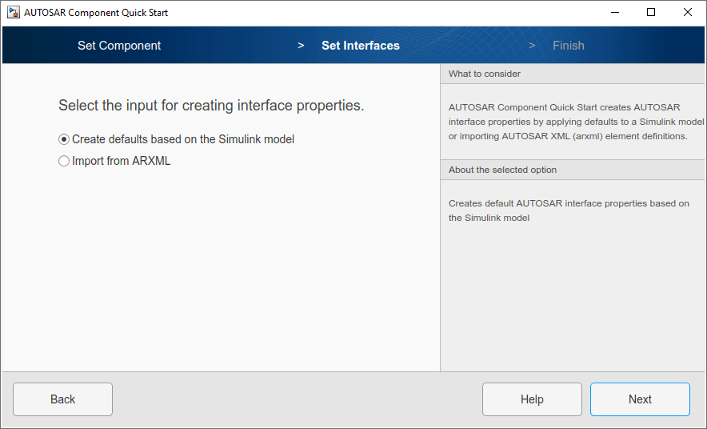
На панели Set Interfaces выберите опцию для создания свойств интерфейса компонента.
Если вы выбираете Create defaults based on the Simulink model, по завершении процедуры быстрого запуска программное обеспечение создает свойства интерфейса компонента путем применения к модели значений по умолчанию AUTOSAR.
Если вы выбираете Import from ARXML, откроется ARXML Files поле. Укажите один или несколько авто-РСА XML- файлов, содержащих общие определения элементов AUTOSAR (не описания программных компонентов AUTOSAR). Для получения дополнительной информации смотрите Импорт и ссылки Общие определения элементов AUTOSAR.

Нажмите Next.
Откроется панель Finish.
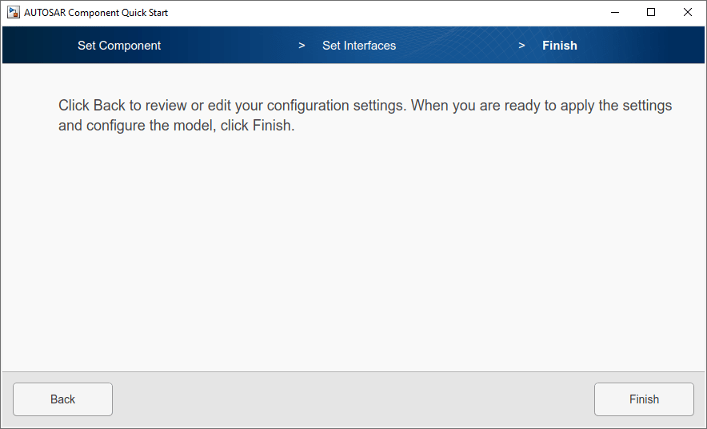
Когда вы нажимаете Finish, ваша модель открывается в перспективе кода AUTOSAR. Чтобы продолжить настройку модели компонента, см. Раздел «Строение компонента AUTOSAR».
Начальная страница Simulink предоставляет шаблоны модели AUTOSAR Blockset в качестве начальной точки для разработки программных компонентов AUTOSAR. Можно выбрать шаблон компонента Classic Platform или Adaptive Platform и нажатия кнопки Create Model. (Если у вас есть программное обеспечение System Composer™, можно также выбрать шаблон модели архитектуры. Для получения дополнительной информации смотрите Создание архитектурных моделей AUTOSAR.)
Созданная модель предварительно сконфигурирована с системным целевым файлом AUTOSAR и другими настройками генерации кода, но еще не сопоставлена с программным компонентом AUTOSAR. После изучения и уточнения модели шаблона используйте AUTOSAR Component Quick Start (или потенциально Embedded Coder Quick Start), чтобы сопоставить модель с программным компонентом AUTOSAR. Для примера:
Откройте начальную страницу Simulink. Для примера введите MATLAB® команда simulink или откройте новую модель с панели инструментов MATLAB или Simulink.
Откроется Начальная страница. На вкладке New прокрутите вниз, чтобы AUTOSAR Blockset и разверните строку продукта.
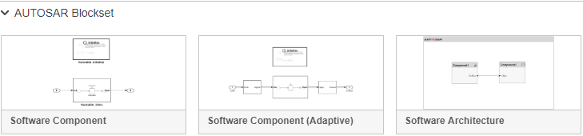
Наведите курсор на нужный шаблон и щелкните Create Model. Откроется модель, основанная на шаблоне. (Стартовая страница Simulink закроется.)

В этом примере созданная модель является начальной точкой для разработки программного компонента для классической платформы AUTOSAR.
Исследуйте модель и уточняйте строение в соответствии с вашими требованиями. Кроме того, можно разработать поведение компонента. Чтобы сопоставить модель с программным компонентом AUTOSAR, используйте функцию AUTOSAR Component Quick Start. На вкладке Apps нажмите AUTOSAR Component Designer. Поскольку модель не сопоставлена, откроется окно AUTOSAR Component Quick Start.
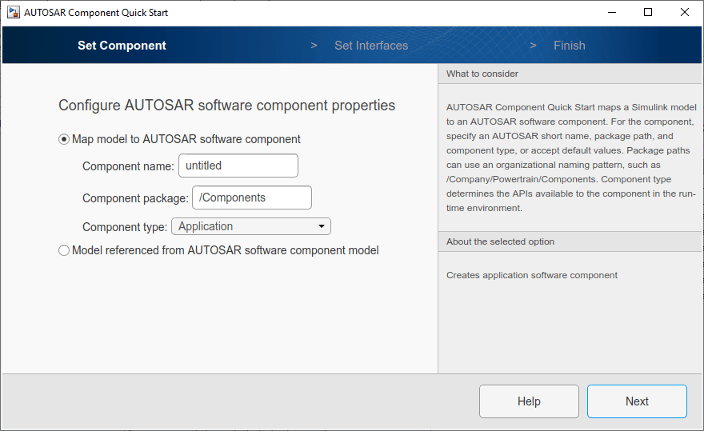
Пройдите процедуру quick-start. При необходимости см. раздел «Создание сопоставленного компонента AUTOSAR с помощью функции Quick Start». Когда вы нажимаете Finish, ваша модель открывается в перспективе кода AUTOSAR. Чтобы продолжить настройку модели компонента, см. Раздел «Строение компонента AUTOSAR»